Probabilmente hai riscontrato più volte lo Schermo blu della morte sul tuo computer e forse hai anche visto l'Schermo verde della morte. La maggior parte delle persone ha familiarità con il BSOD perché tanti problemi possono innescarne uno, ma cosa succede se ti imbatti in una schermata rosa della morte?
PSOD è un errore di Windows meno familiare che può causare guasti sia al software che all'hardware. Anche il problema del driver grafico o la temperatura dell'unità PC possono attivare una schermata rosa della morte. Poiché esistono molte cause potenziali, dovrai eseguire diversi passaggi di risoluzione dei problemi per identificare il problema.
Comprendere l'errore schermata rosa della morte
Le schermate della morte sono errori di sistema fatali. Quando si verificano, il sistema operativo del tuo PC visualizza un messaggio di errore sullo schermo scritto su uno schermo di colore uniforme. A volte, riavviare il dispositivo è sufficiente per correggere l'errore critico, ma non è sempre così. La schermata della morte, disponibile in vari colori, di solito comporta la perdita di qualsiasi lavoro non salvato. Ecco perché è fastidioso affrontarli.
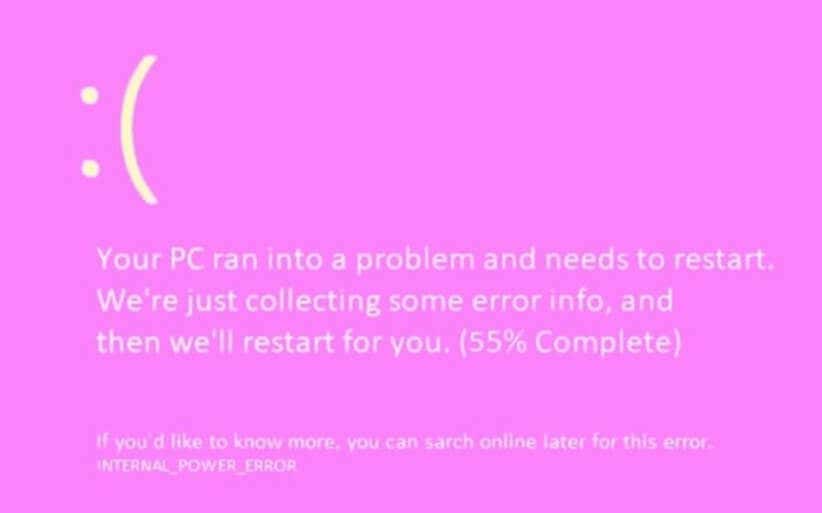
Gli utenti segnalano diversi colori con lo stesso messaggio visualizzato. L'errore Screen of Death può essere blu, nero, giallo, verde, rosso, viola, bianco o rosa. Tutte le schermate con colori morti indicano che il tuo PC ha riscontrato gravi problemi hardware o software. Tieni presente che diversi problemi con il tuo dispositivo li attivano e non sono esclusivi del sistema operativo Windows. Possono verificarsi su iPhone, Android, Mac o anche sul tuo Nintendo o TiVo, ma avranno un aspetto leggermente diverso.
Il surriscaldamento del computer e i problemi dei driver della scheda grafica sono le ragioni più comuni dietro la schermata rosa della morte in Windows 11 e 10. Segui questi passaggi per risolvere e correggere la schermata rosa della morte.
1. Scollega tutte le periferiche
Quando incontri la schermata rosa della morte, spegni il PC e disconnetti tutte le periferiche. L'errore potrebbe essere causato dalla connessione errata tra il computer e una delle periferiche. Controlla tutti i cavi e le porte di connessione per danni fisici o polvere.
Quando sei sicuro che le periferiche siano in ordine, prova a collegare solo mouse, tastiera e monitor, quindi accendi il PC. Vedi se l'errore si ripete. In caso contrario, il problema era in una delle periferiche. Pulirli e ricollegarli probabilmente ha risolto il problema..
Se la schermata rosa della morte si ripresenta, potresti avere un problema più serio.
2. Aggiorna i driver della scheda grafica
I driver della scheda grafica obsoleti possono causare la schermata rosa della morte. Se lo riscontri, prova aggiornando i driver prima di fare qualsiasi altra cosa. Segui questi passaggi:

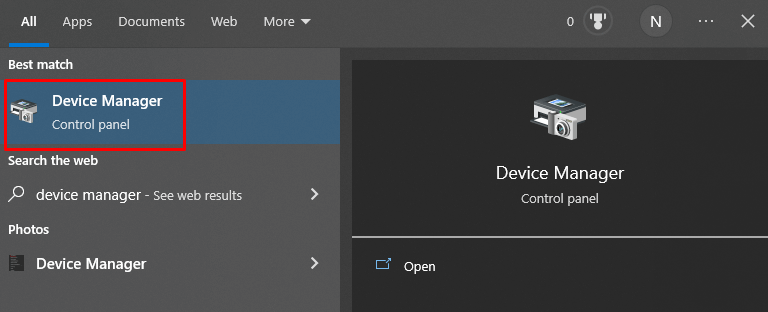
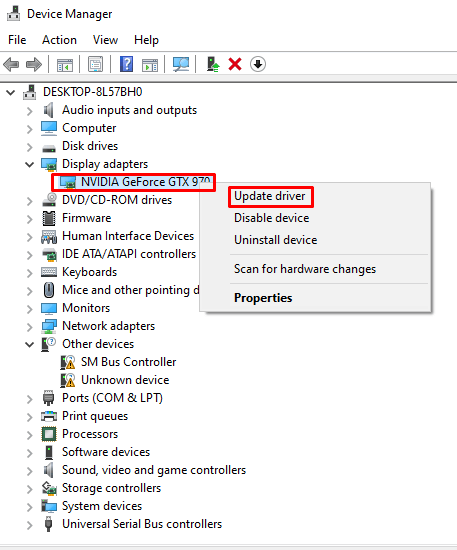
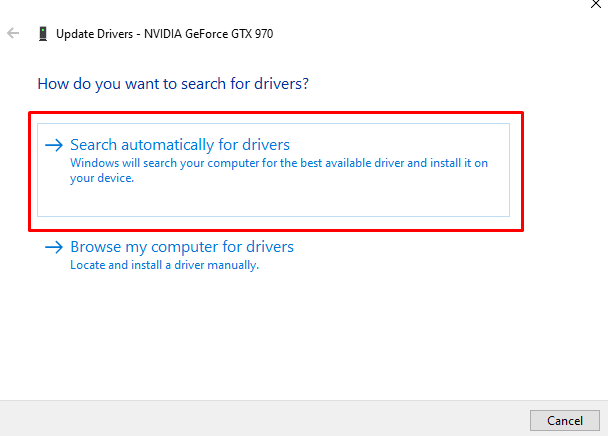
Riavvia il tuo PC o laptop e verifica se questo ha risolto l'errore Pink Screen of Death.
3. Torna alla versione precedente dei driver della scheda grafica
Se hai iniziato a sperimentare la schermata rosa della morte dopo aver installato i driver più recenti della scheda video, puoi disinstallarli e scaricare manualmente la versione precedente dei driver dal sito Web del produttore.
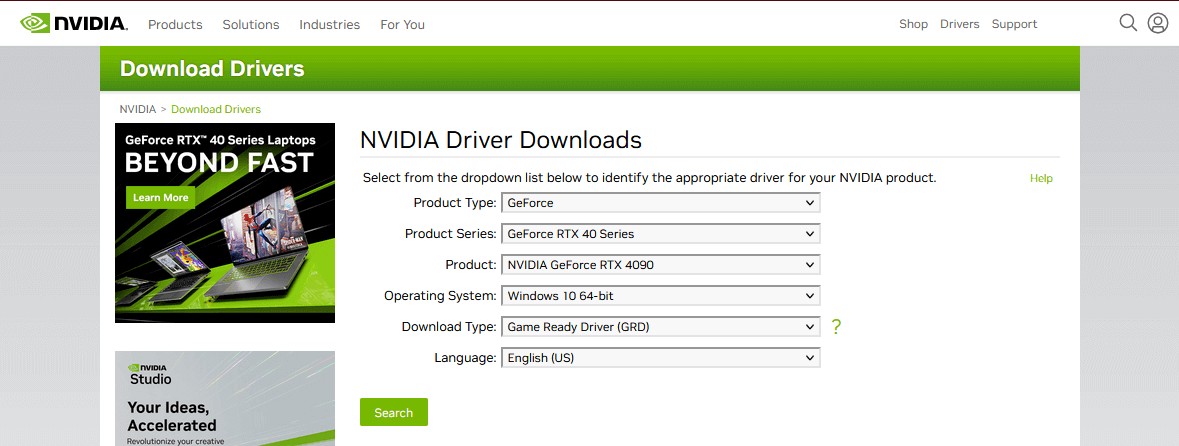
Se il problema scompare dopo aver installato la versione precedente, saprai che i driver aggiornati stanno causando la schermata rosa della morte.
4. Disinstalla eventuali nuovi programmi
A volte, i programmi appena installati possono causare una schermata rosa a causa di conflitti software con il sistema operativo o file danneggiati. Prova a disinstallare tutti i nuovi programmi che hai installato di recente e verifica se il problema scompare. Ecco come farlo:
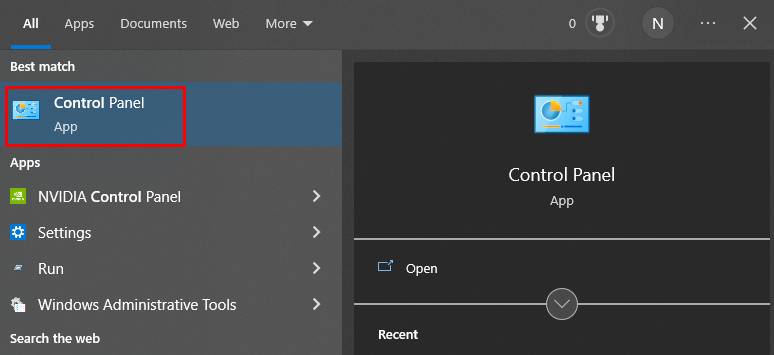
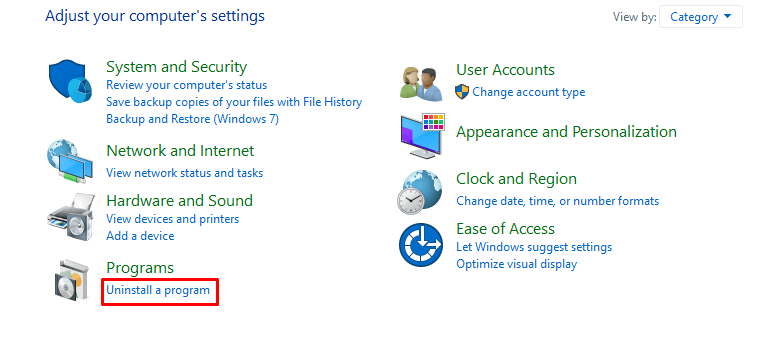
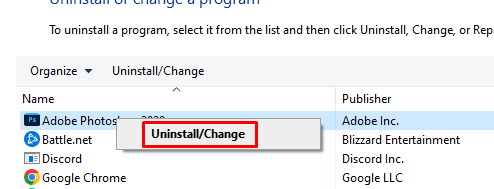
Attendere che Windows disinstalli il programma. Ripeti questi passaggi per qualsiasi software appena installato che sospetti possa causare la schermata rosa della morte.
5. Aggiorna Windows
Gli aggiornamenti di Windows in genere risolvono eventuali problemi del sistema operativo e le prestazioni generali del tuo PC dovrebbero migliorare. Devi assicurarti che il tuo computer sia in esecuzione sull'ultima versione di Windows. Segui questi passaggi:
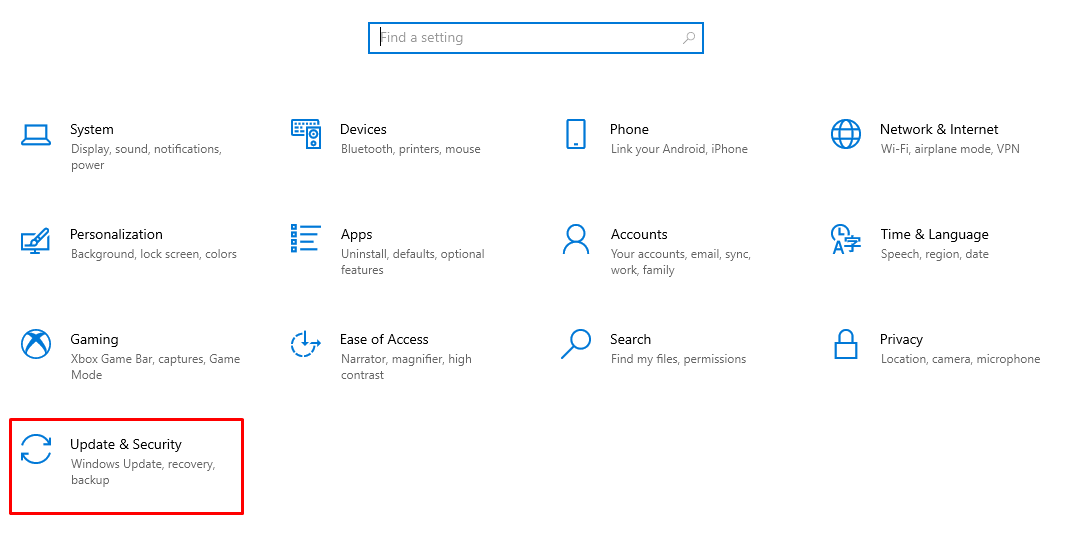
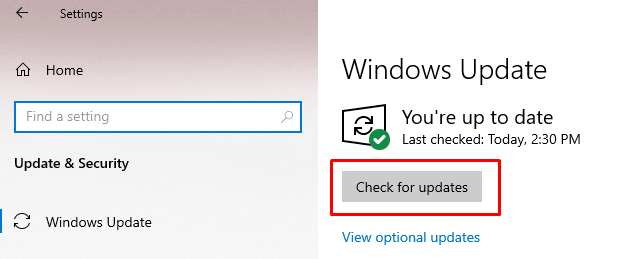
Se è disponibile un nuovo aggiornamento, ti verrà richiesto di scaricarlo e installarlo.
6. Disabilita qualsiasi impostazione di overclock
Se vuoi migliorare le prestazioni del tuo dispositivo, dovresti overcloccare la GPU, CPU e RAM. Sfortunatamente, l'overclock può causare diversi problemi, come il surriscaldamento, che può portare alla schermata rosa della morte. Se riscontri questo errore dopo l'overclocking, disattiva semplicemente l'impostazione di overclocking.
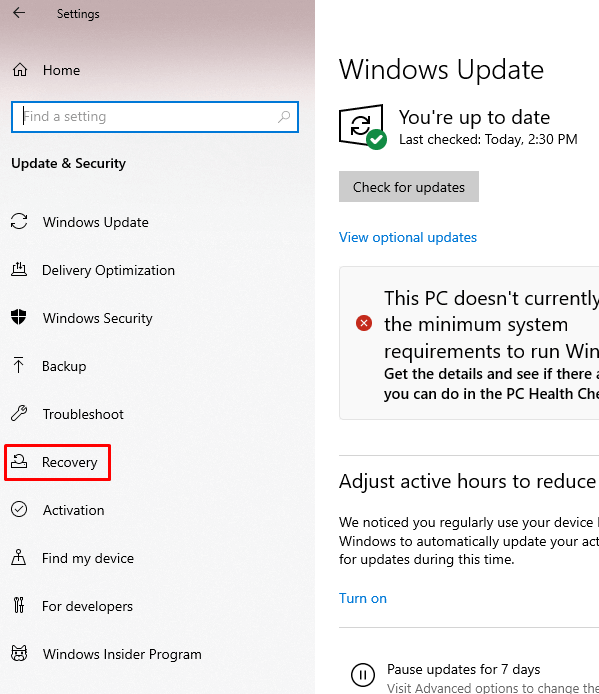
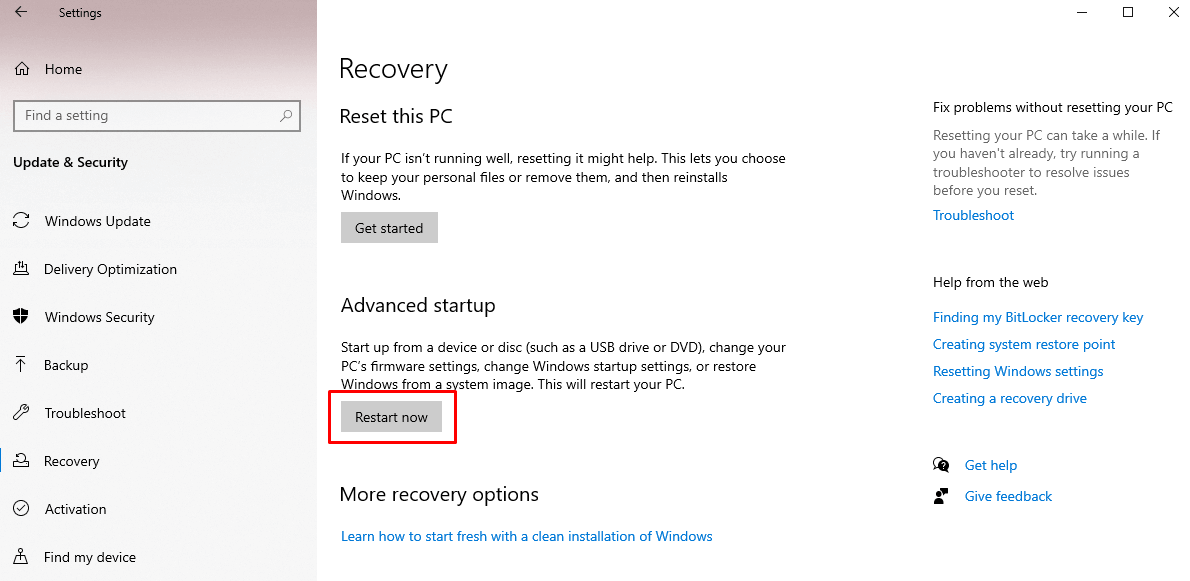
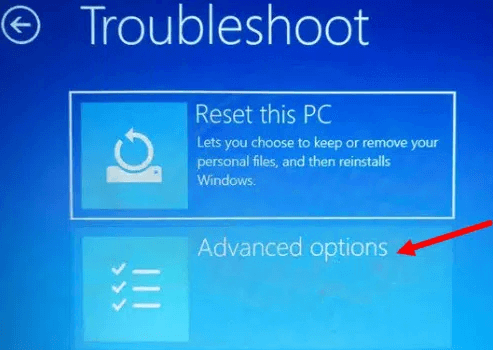
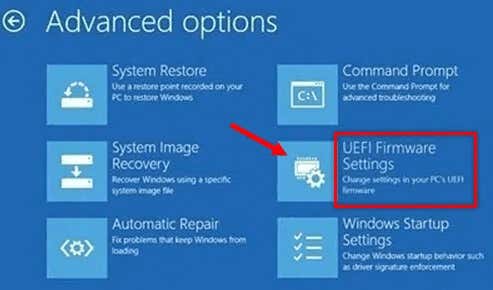
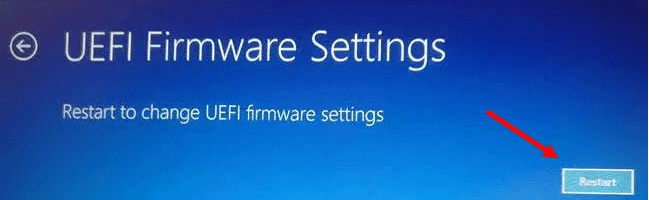
Il BIOS si aprirà automaticamente dopo il riavvio. I passaggi successivi dipendono fortemente dalla versione del BIOS installata. Ma generalmente, se vai alla scheda Avanzatenella sezione Prestazioni, troverai l'opzione Overclockche puoi disattivare.p>
7. Controlla la temperatura della scheda grafica
Il surriscaldamento è una delle cause più comuni della schermata rosa della morte. Può accadere a causa dell'accumulo di particelle di polvere sulla scheda grafica o sulle ventole, causando il malfunzionamento della GPU. Dovresti pulire il tuo sistema regolarmente. Assicurati che le temperature della GPU siano ottimali. Se sono troppo alti, questo potrebbe essere il motivo dell'errore Pink Screen of Death..
Non sono necessari programmi di terze parti per controllare rapidamente la temperatura della GPU.
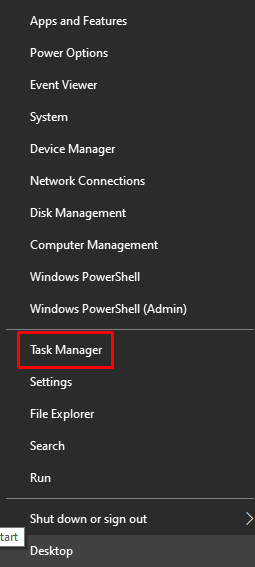

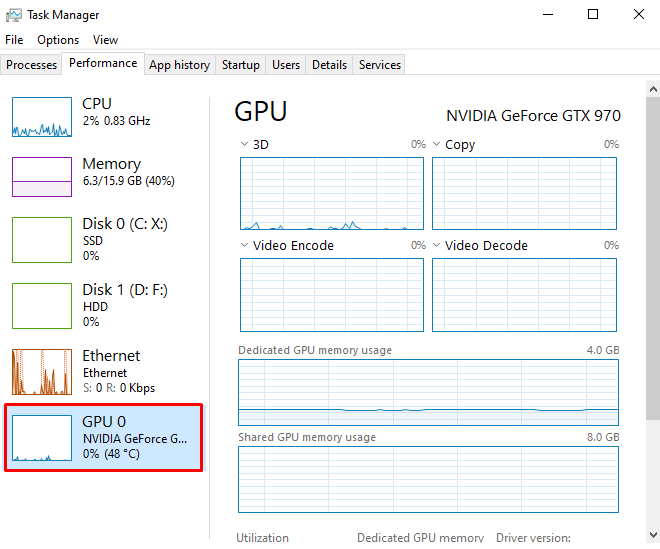
Il Task Manager mostrerà solo le letture correnti della GPU. Per opzioni più avanzate, come la registrazione nel tempo, avrai bisogno di un'app di terze parti.
8. Testa il tuo monitor su un PC diverso e rimuovi la scheda grafica
Se continui a ricevere la schermata rosa della morte, è possibile che il problema riguardi l'hardware. Innanzitutto, controlla se il problema è causato dal monitor collegandolo a un altro PC o collegandolo a un laptop. Se provoca un errore anche su un PC diverso, saprai che il monitor è difettoso.
Puoi anche controllare la scheda grafica se il problema non si verifica sul secondo PC. Sostituiscilo con uno diverso o lascia che la GPU integrata funzioni al suo posto e verifica se riappare la schermata rosa della morte.
9. Risoluzione dei problemi in stato di avvio pulito
Puoi scoprire la causa del problema Pink Screen of Death con un avvio parziale.

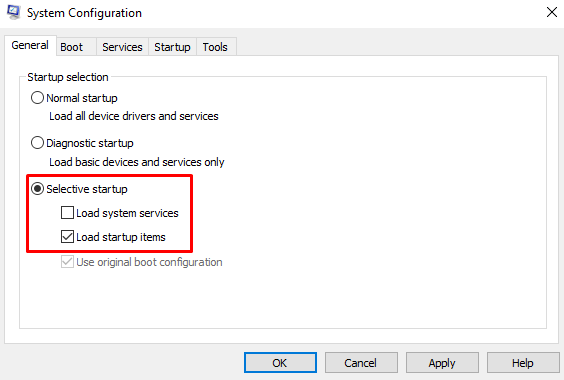
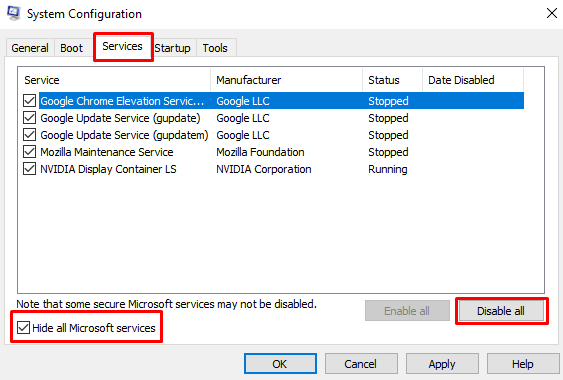
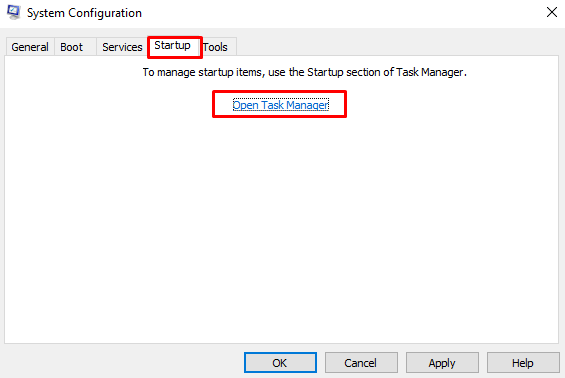
- .
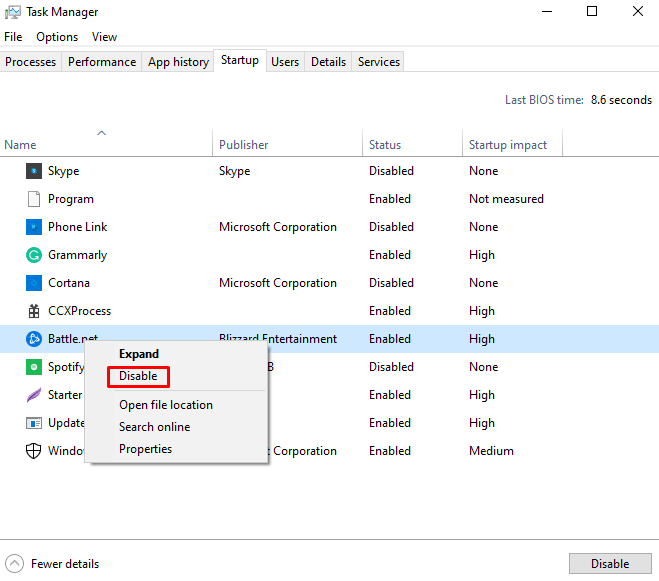
Per provare a isolare il problema, dovrai disattivare tutti i processi uno per uno e riavviare il PC dopo ciascuno di essi. Una volta individuato l'elemento che causa la schermata rosa della morte, puoi disattivarlo in modo permanente o rimuoverlo dal tuo PC.
10. Portalo all'officina riparazioni
Se nessuna delle soluzioni elencate sopra risolve il problema, dovresti prendere in considerazione l'idea di portare il tuo PC in un'officina e mostrare il problema Pink Screen of Death a un tecnico. Questa è un'opzione particolarmente utile se il problema è causato da hardware difettoso. Se il tuo PC o laptop è ancora coperto da garanzia, ti consigliamo di portarlo al centro di riparazione ufficiale. Puoi anche scegliere di contattare il produttore e attendere le sue istruzioni su dove portare il tuo PC.
.